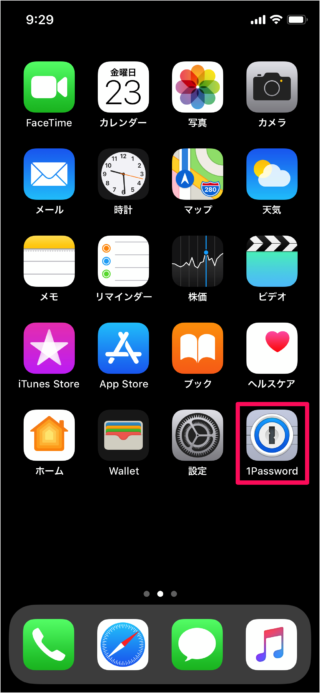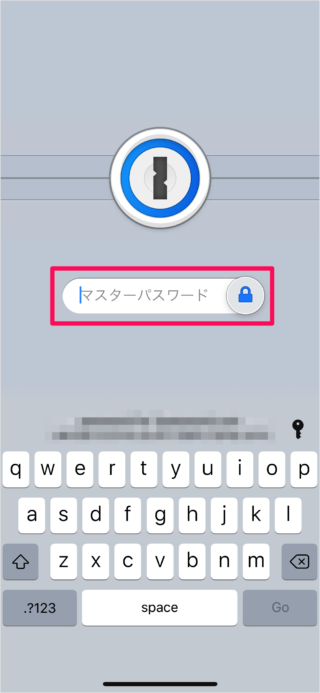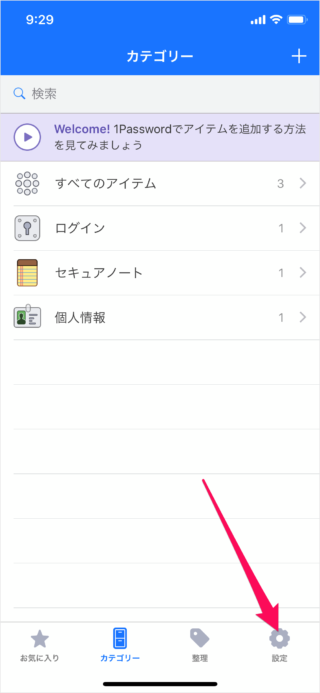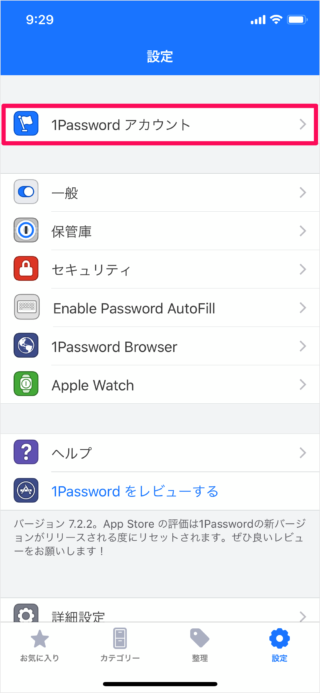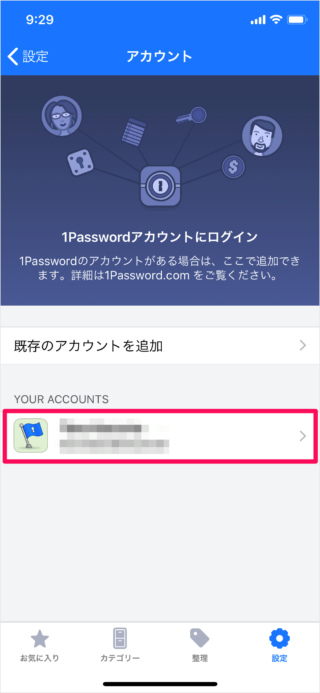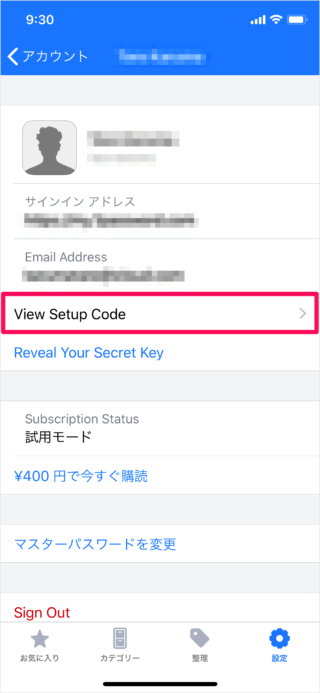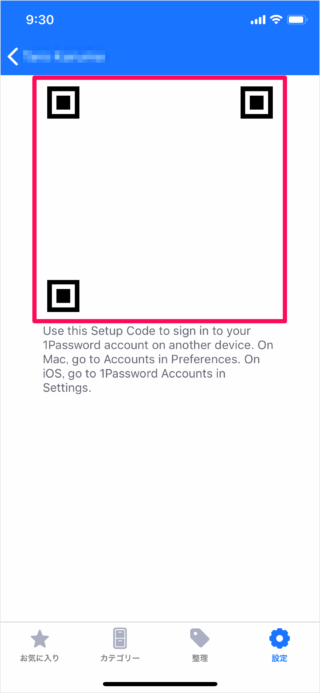目次
iPhone/iPadアプリ「1Password」で、セットアップ・コード(QRコード)を確認する方法を紹介します。
アプリ「1Password」 - セットアップ・コード(QRコード)の表示
それでは実際に表示方法をみていきます。
すると、こんな感じでセットアップ・コード(QRコード)が表示されます。
Use this setup code to sign in to your 1Password account on another device.
(このセットアップコードを使用して、別のデバイスに1Passwordアカウントでサインします。)
QRコードの関連記事
- QRコードを読み取る方法 スマホ(iPhone/Android)
- Windows 11 カメラでQRコードを読み取る
- Google Chrome 開いているページのQRコードを作成する
- Microsoft Edge WebページのQRコードを作成する
- Apple Watch 「LINE」アプリの使い方(QRコードログイン)
- Apple Watch 「LINE」アプリを使ってみよう(QRコード、メッセージ)
- iPhoneアプリ「1Password」 – セットアップ・コード(QRコード)の表示
- iPhone – QRコードをスキャンしないように設定(オン/オフ)
- iPhone「Twitter」公式アプリ – QRコード機能の使い方
- Mac – QRコードの作成アプリ「QREncoder」